如何下载安装最新版蔡司ZEN blue软件 |
您所在的位置:网站首页 › 隔壁软件下载安装 › 如何下载安装最新版蔡司ZEN blue软件 |
如何下载安装最新版蔡司ZEN blue软件
|
2024年2月4日更新:最近Zeiss Microscopy installer出现了更新,并且有知有后台和我反映说3.9的下载选择界面不一样了,我想有必要再做一次更新说明。(看到第七步的时候可以转到这看一下)下载安装Zeiss Microscopy installer后出现两个软件快捷方式:  Installer&Donwloader Installer&Donwloader如果不制作离线安装包的话,下载器是不需要用到的(以前其实是一体的),我们只需要打开Installer,这时候我们需要打开专家模式才可以选择需要的安装部分,不然一些驱动和第三方插件是默认选中的,怎打开专家模式呢?如下图:  点击右上角三角,打开“Open Setting” 点击右上角三角,打开“Open Setting”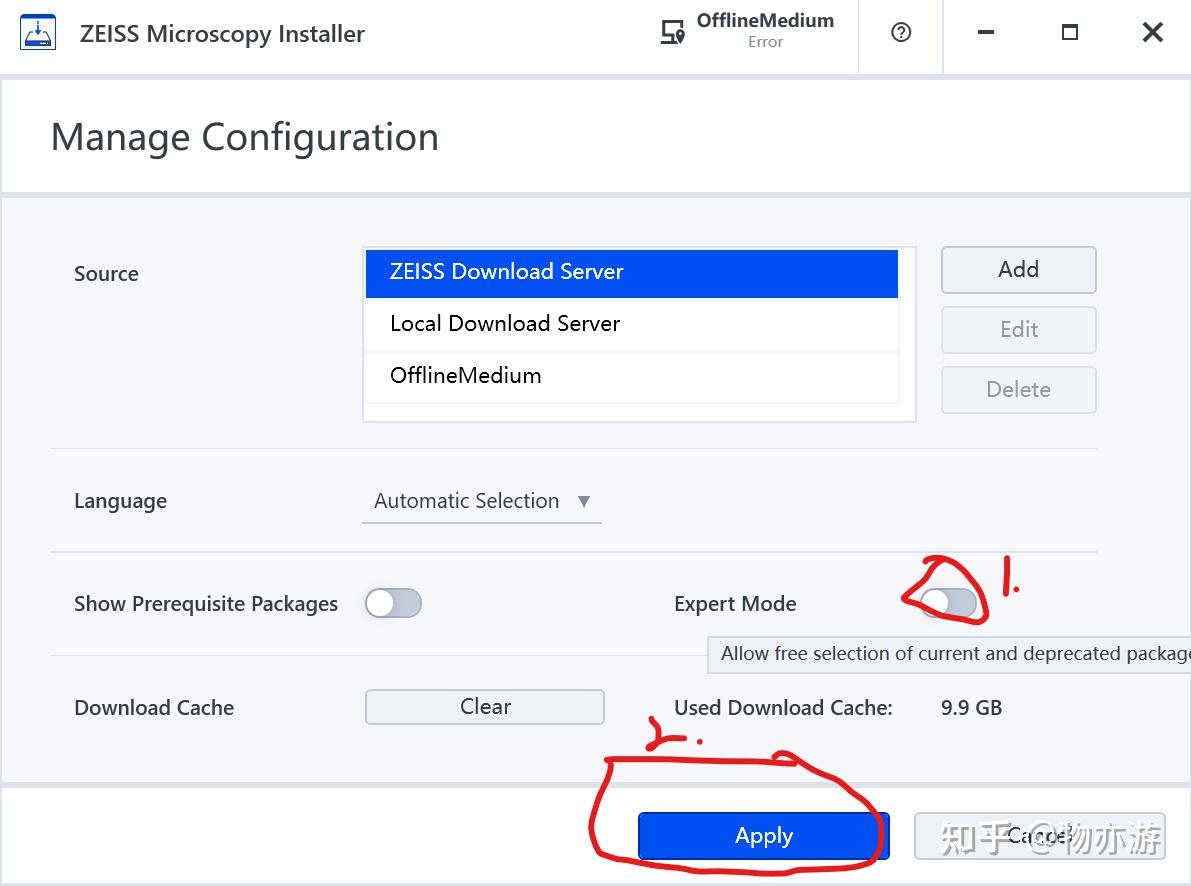 勾中专家模式,点击应用即可接 勾中专家模式,点击应用即可接下面按照第8步来勾选即可。 备注:有用户实践3.8/3.9是可以在windows 11上使用的,大家可以尝试一下! ————————————————————— 2023年12月21日更新:ZEN3.9已经发布,这次没有准备云盘链接,因为大家反映网盘比较慢,大家可以到蔡司官网下载,会特别快,如果遇到任何注册账号问题请发送截图至邮箱:[email protected] ______________________________________________ 2023年7月6日更新:给大家带了ZEN3.8的版本,无需邮箱注册,直接下载安装即可!关键是软件大小是最小的,舍弃了所有第三方软件驱动和插件,适合个人PC安装使用!详见文末第五条。 ______________________________________________ 目前蔡司光学显微镜拍摄的图像都是.CZI结尾的文件,它可以被各种第三方图像处理软件所打开,但是最方便的还是用蔡司ZEN打开,可以看到各种拍摄信息,也能做各种处理。最方便的是我们可以在自己Windows系统(Mac系统目前暂不支持)的个人电脑上安装最新的ZEN,步骤如下:{省流(ZEISS Portal),这里是下载页} 打开蔡司中国的官网2.在首页找到“研究微观和纳米结构”,点击“显微技术”进入  蔡司中文官网首页 蔡司中文官网首页3.在新的页面中打开拉大最下面找到“下载”,并点击  蔡司显微镜事业部网站最下面 蔡司显微镜事业部网站最下面4.点击下载以后我们可以进入新的界面 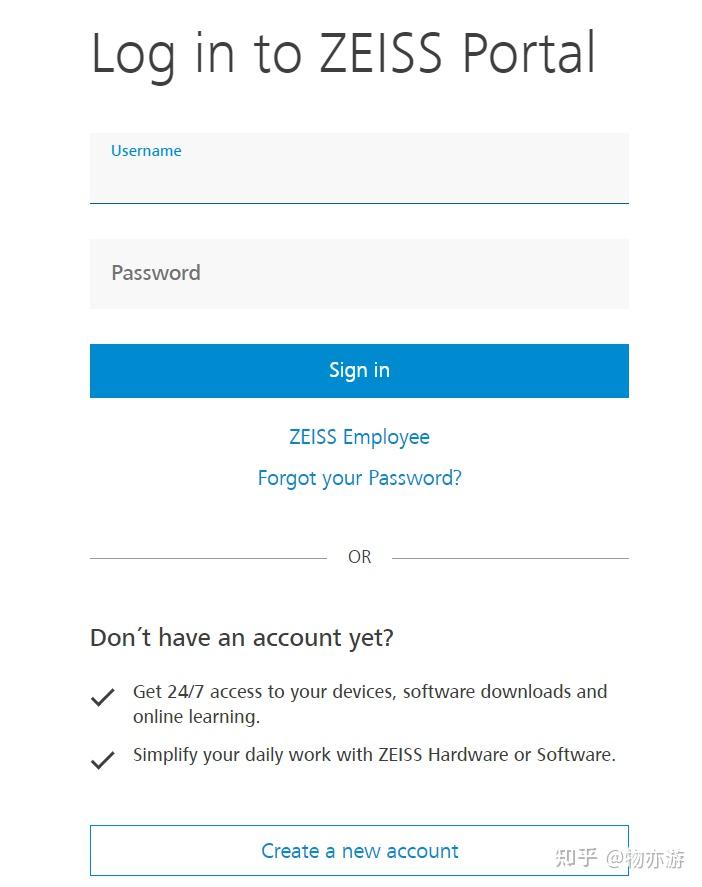 登录界面 登录界面如果没有账号的,此时需要注册账号(这个账号还是挺有用的,可以看到蔡司的各种资源,学习到很多光学知识);如果有了就可以直接登录了。注册过程可以看4.1-4.3,有账号的直接跳过 4.1 注册,需要填邮箱和地区(qq邮箱可能会报错)  4.2 填职业背景,设置密码,创建账户,接受条款。   4.3 注册完了之后呢,会收到确认邮件,点击确认就可以登录了 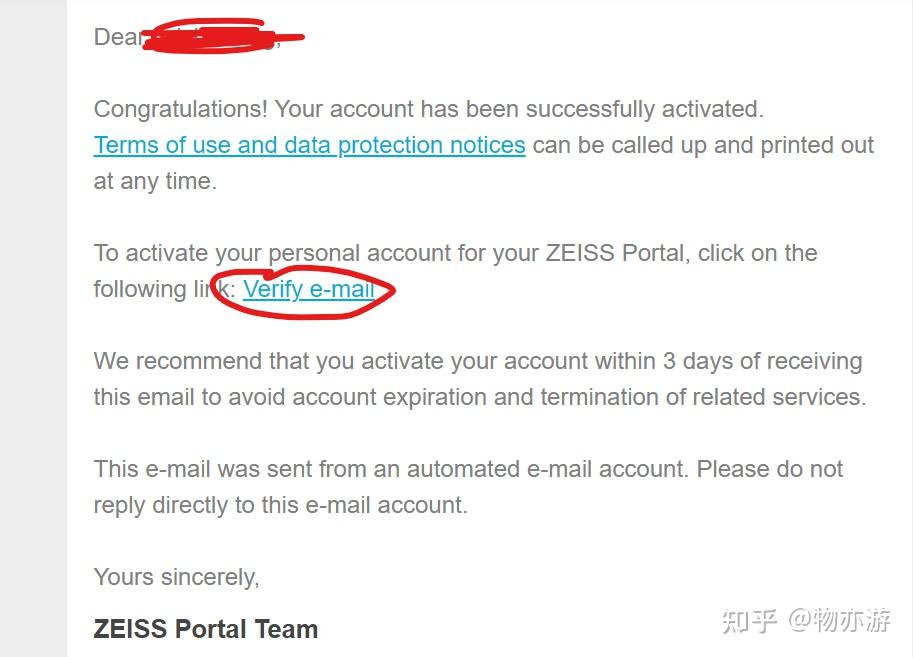 5.登录之后点入Download center  6.下载Zeiss Microscopy installer,并且安装。 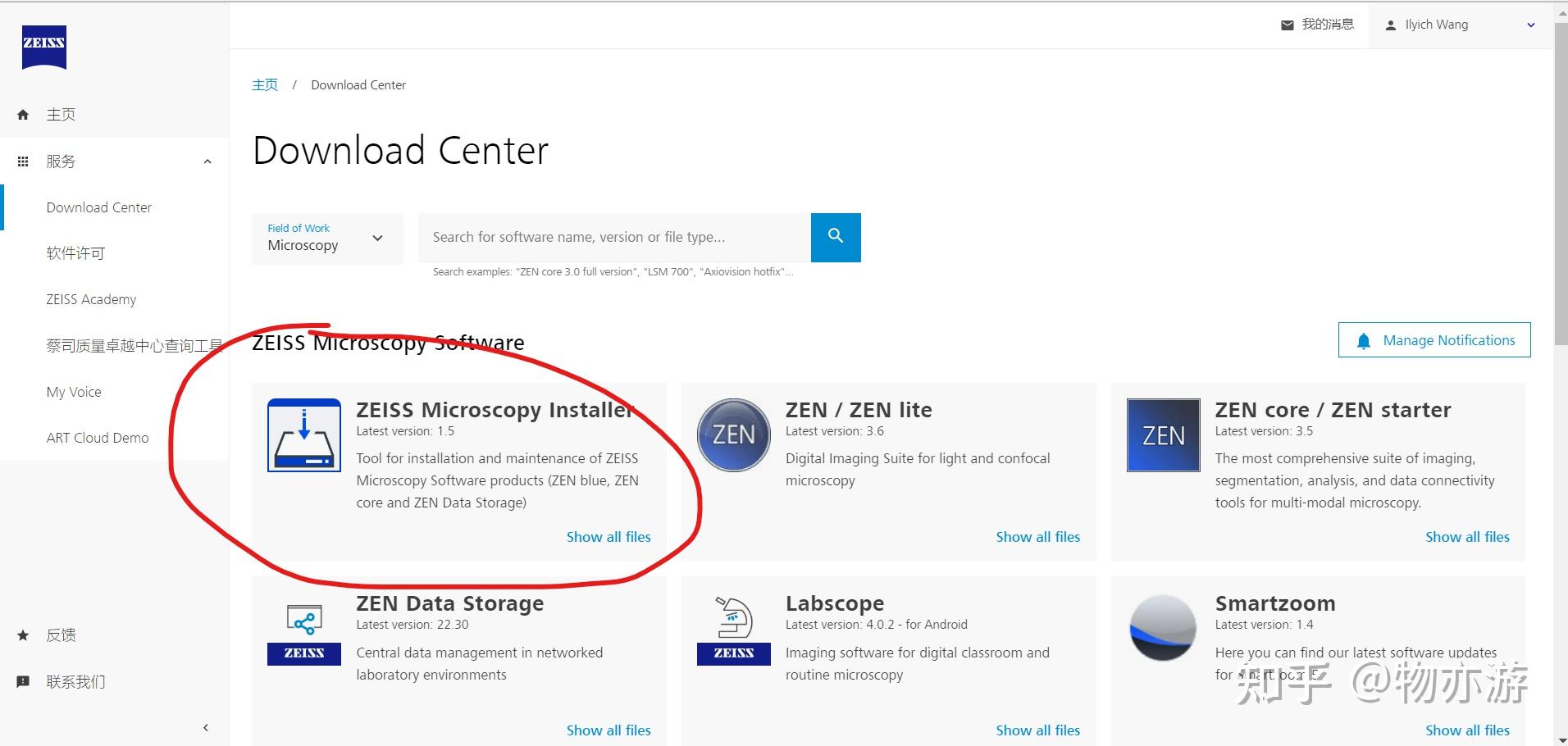 7.安装好installer以后,打开它,还需要点击右上角登录,才能安装或者更新。 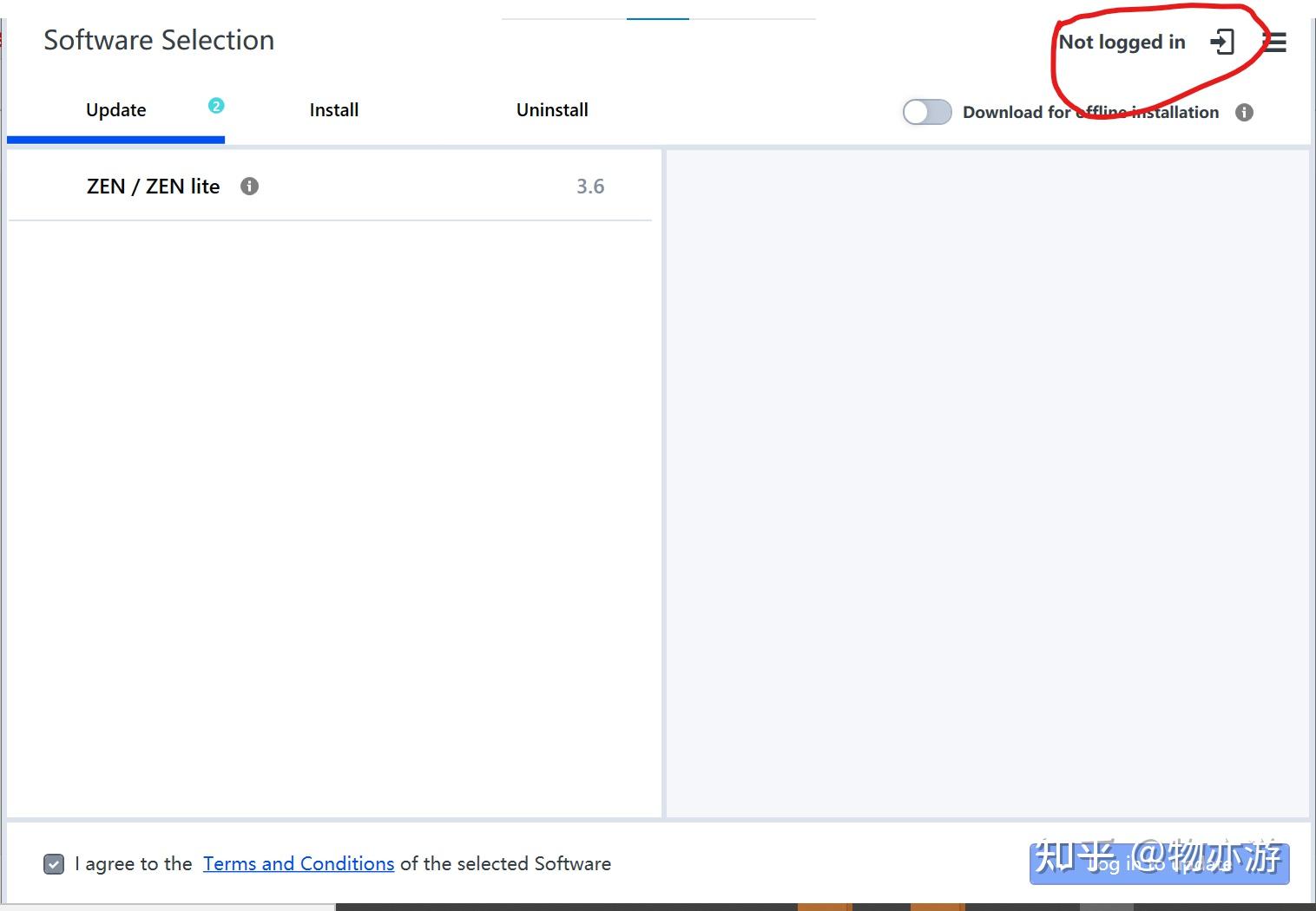 8.选择ZEN lite,如果是个人电脑选右侧前五个安装就可以了,安装完成就可以使用了。 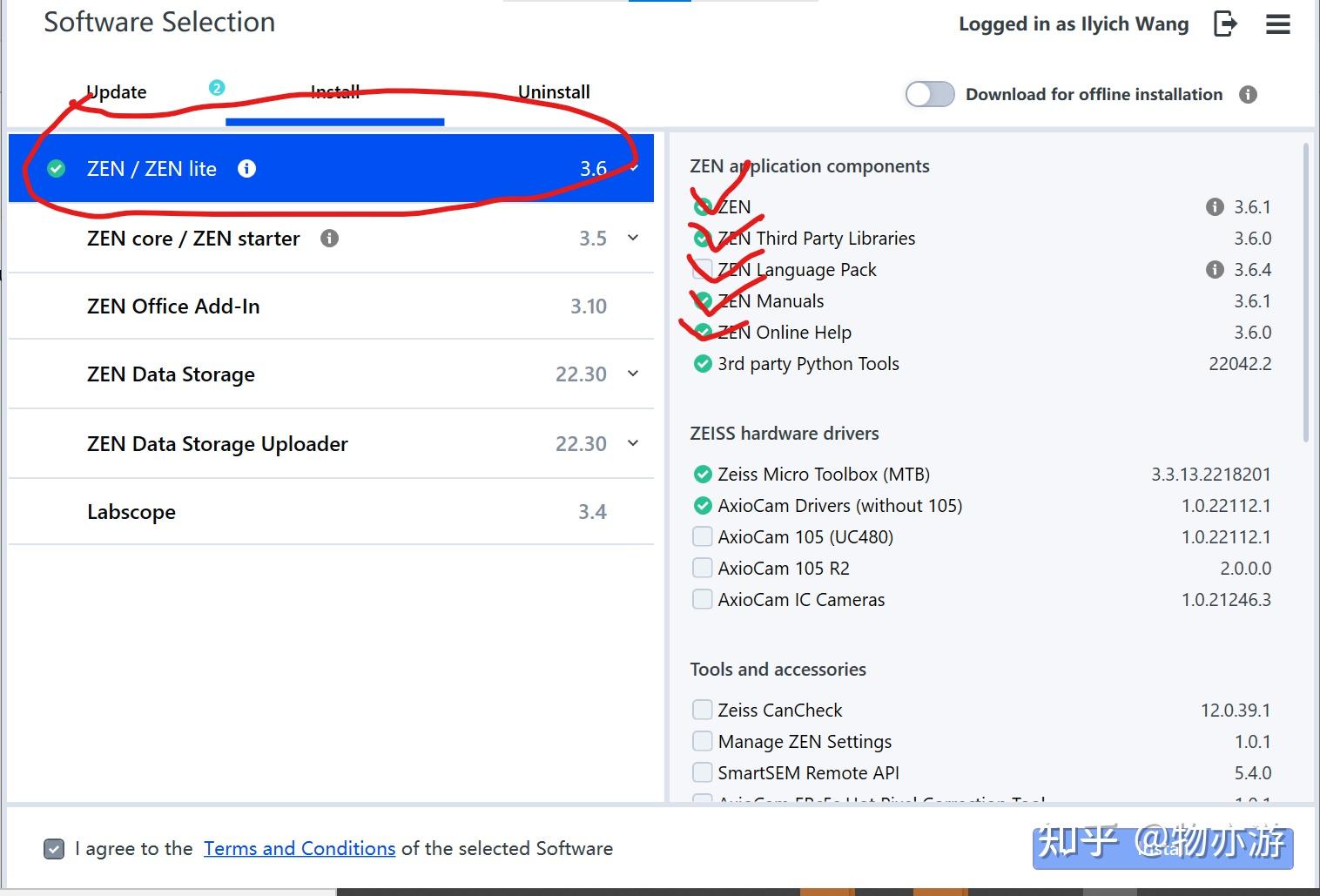 注意使用: 1. 如果之前安装过ZEN,需要卸载干净; 2. 如果网络问题那么可以用我做好的离线包(约5.6G大小),就是百度云很慢(从ZEN 3.5开始都需要通过下载器来安装,而且需要登录账号才能安装,包括我制作的离线版); 提取码:4d0c 3. 如果不追求最新的可以下载ZEN3.4(约6.56G大小),这个不需要通过下载器可以直接安装,不需要注册账号; 提取码:7pfh 4,还有ZEN3.3 的安装包,体积小方便安装,。 提取码:2q3l 5. 重大好消息,ZEN3.8来了,只有3.2G的大小,而且不用注册邮箱,可以直接下载安装啦! https://pan.baidu.com/s/12JdeJZGnH9faiPcjRNHMew?pwd=387p 提取码:387p |
【本文地址】